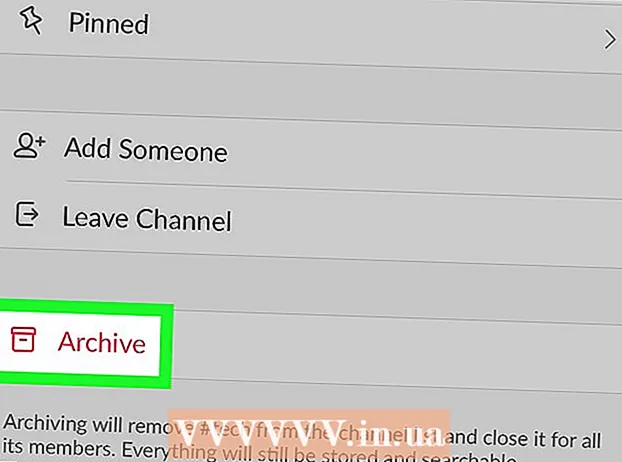Автор:
Eric Farmer
Жаратылган Күнү:
3 Март 2021
Жаңыртуу Күнү:
1 Июль 2024

Мазмун
- Кадамдар
- 4 -метод 1: iOS
- 4 -метод 2: Windows
- 4 -метод 3: Mac OS X
- 4 -метод 4: Катуу дисктин физикалык өлчөмүн кантип билсе болот
- Кеңештер
Катуу дисктин (компьютердин) жалпы, колдонулган жана бош кубаттуулугун же эс тутумдун көлөмүн (мобилдик түзмөк) компьютердин же түзмөктүн эстутумунун катуу диски жөнүндө маалыматты көрүү аркылуу табууга болот. Бул чоң программаны дискке / эстутумга орнотуу же чоң файлды көчүрүү керек болсо керек. Эгерде сиздин компьютериңиздин катуу дискин алмаштыруу керек болсо, дискти алып салыңыз жана анын физикалык өлчөмдөрүн (узундугу, туурасы жана бийиктиги) өлчөңүз. Катуу дисктин өлчөмүн кантип туура өлчөөнү унутпаңыз.
Кадамдар
4 -метод 1: iOS
 1 Орнотуулар колдонмосун ишке киргизиңиз.
1 Орнотуулар колдонмосун ишке киргизиңиз. 2 Жалпы өтмөккө өтүңүз. "Сактагычты жана iCloudту колдонуу" бөлүмүн табыңыз.
2 Жалпы өтмөккө өтүңүз. "Сактагычты жана iCloudту колдонуу" бөлүмүн табыңыз. - Androidде, Сактагычты таптаңыз.
 3 Сактоо жана iCloud колдонмосун чыкылдатыңыз. Сактоо мобилдик түзмөктүн ички сактагычын билдирет, ал эми iCloud булуттагы сактоону билдирет. Эми колдонулган жана бош эс тутумдун көлөмүн аныктаңыз.
3 Сактоо жана iCloud колдонмосун чыкылдатыңыз. Сактоо мобилдик түзмөктүн ички сактагычын билдирет, ал эми iCloud булуттагы сактоону билдирет. Эми колдонулган жана бош эс тутумдун көлөмүн аныктаңыз. - Эгерде SD карта Android түзмөгүнө салынса, экранда эки вариант көрсөтүлөт: "Ички сактагыч" жана "SD карта".
 4 Колдонулган эс тутумдун көлөмүн жана бош эс тутумун кошуңуз. Бул сизге түзмөгүңүздүн жалпы сактагычын көрсөтөт.
4 Колдонулган эс тутумдун көлөмүн жана бош эс тутумун кошуңуз. Бул сизге түзмөгүңүздүн жалпы сактагычын көрсөтөт. - Эске алчу нерсе, эс тутумдун бир бөлүгүн операциялык система ээлейт, андыктан алынган сумма түзмөктүн эс тутумунун жарыяланган көлөмүнө барабар болбойт (мисалы, 32 ГБ же 64 ГБ).
- Чыныгы жалпы эс тутумуңузду жана бош эс тутумуңузду көрүү үчүн, Жалпы жөнүндө> Түзмөк жөнүндө> басыңыз.
 5 "Сактоо" же "iCloud" астындагы "Сактоону башкаруу" баскычын чыкылдатыңыз. Экранда тиркемелер, сүрөттөр ж.б.у.с канча эстутум керектелери тууралуу маалымат көрсөтүлөт.
5 "Сактоо" же "iCloud" астындагы "Сактоону башкаруу" баскычын чыкылдатыңыз. Экранда тиркемелер, сүрөттөр ж.б.у.с канча эстутум керектелери тууралуу маалымат көрсөтүлөт. - Бул маалыматты эсиңизди тазалоо үчүн колдонуңуз. Мисалы, бир нече гигабайт эс тутуму тексттик билдирүүлөр менен ээленсе, бош эстутумдун көлөмүн көбөйтүү үчүн аларды жок кылыңыз.
4 -метод 2: Windows
 1 Компьютер терезесин ачыңыз. Эки бөлүм пайда болот: "Папкалар" жана "Түзмөктөр жана дисктер".
1 Компьютер терезесин ачыңыз. Эки бөлүм пайда болот: "Папкалар" жана "Түзмөктөр жана дисктер".  2 "OS табыңыз (C:) "" Түзмөктөр жана дисктер "бөлүмүндө. Демейки боюнча, колдонуучунун файлдары бул дискте сакталат.
2 "OS табыңыз (C:) "" Түзмөктөр жана дисктер "бөлүмүндө. Демейки боюнча, колдонуучунун файлдары бул дискте сакталат. - Диск "Жергиликтүү диск (C :)" деп белгилениши мүмкүн.
- Башка жергиликтүү дисктин кубаттуулугун билүү үчүн анын тамгасын басыңыз, мисалы, "D:".
 3 Керектүү жергиликтүү дисктин оң баскычын чыкылдатып, менюдан Касиеттерди тандаңыз. Катуу дисктин параметрлери ачылат.
3 Керектүү жергиликтүү дисктин оң баскычын чыкылдатып, менюдан Касиеттерди тандаңыз. Катуу дисктин параметрлери ачылат.  4 Жалпы өтмөккө өтүңүз. Анда сиз жалпы, колдонулган жана бош дисктин кубаттуулугун таба аласыз; баалуулуктар график катары көрсөтүлөт. Катуу дисктин жалпы кубаттуулугун көрүү үчүн "Capacity" линиясын издеңиз.
4 Жалпы өтмөккө өтүңүз. Анда сиз жалпы, колдонулган жана бош дисктин кубаттуулугун таба аласыз; баалуулуктар график катары көрсөтүлөт. Катуу дисктин жалпы кубаттуулугун көрүү үчүн "Capacity" линиясын издеңиз.
4 -метод 3: Mac OS X
 1 Жогорку панелдеги Apple логотибин чыкылдатыңыз. Меню ачылат.
1 Жогорку панелдеги Apple логотибин чыкылдатыңыз. Меню ачылат.  2 Бул Mac жөнүндө басыңыз. Компьютер жөнүндө маалымат менен терезе ачылат, мисалы, операциялык системанын версиясы.
2 Бул Mac жөнүндө басыңыз. Компьютер жөнүндө маалымат менен терезе ачылат, мисалы, операциялык системанын версиясы.  3 "Сактоо" өтмөгүн чыкылдатыңыз. Жогорудан биринчи вариант "Macintosh HD" болушу керек - бул компьютердин катуу диск.
3 "Сактоо" өтмөгүн чыкылдатыңыз. Жогорудан биринчи вариант "Macintosh HD" болушу керек - бул компьютердин катуу диск.  4 Сиздин катуу диск жөнүндө маалыматты көрүү. Macintosh HD варианты үчүн сиз бул жазууну таба аласыз: "Free X GB of GB GB", бул жерде "X" - бул бош кубаттуулук, ал эми "Y" - катуу дисктин жалпы сыйымдуулугу.
4 Сиздин катуу диск жөнүндө маалыматты көрүү. Macintosh HD варианты үчүн сиз бул жазууну таба аласыз: "Free X GB of GB GB", бул жерде "X" - бул бош кубаттуулук, ал эми "Y" - катуу дисктин жалпы сыйымдуулугу. - Экран ошондой эле кайсы дисктин түрлөрү катуу дискте көбүрөөк орун ээлеп жатканы тууралуу маалыматты көрсөтөт. Бул маалыматты керексиз файлдарды жок кылуу жана катуу дисктеги бош орунду көбөйтүү үчүн колдонуңуз.
4 -метод 4: Катуу дисктин физикалык өлчөмүн кантип билсе болот
 1 Бул ыкма Windows компьютеринин катуу дискине тиешелүү экенин унутпаңыз. Эгерде катуу дисктин алмаштырылышы керек болсо, тиешелүү дискіни сатып алуу үчүн анын өлчөмдөрүн өлчөңүз.
1 Бул ыкма Windows компьютеринин катуу дискине тиешелүү экенин унутпаңыз. Эгерде катуу дисктин алмаштырылышы керек болсо, тиешелүү дискіни сатып алуу үчүн анын өлчөмдөрүн өлчөңүз. - Mac түзмөгүңүздөгү катуу дискти өзүңүз өзгөртүүнү сунуш кылбайбыз.
 2 Катуу дискиңиздин камдык көчүрмөсүн сактаңыз. Өлчөө учурунда катуу диск бузулуп калса, өзүңүздү коргоо үчүн, резервдик көчүрмөсүн бериңиз.
2 Катуу дискиңиздин камдык көчүрмөсүн сактаңыз. Өлчөө учурунда катуу диск бузулуп калса, өзүңүздү коргоо үчүн, резервдик көчүрмөсүн бериңиз.  3 Компьютериңизди өчүрүңүз. Андан кийин аны электр розеткасынан ажыратыңыз.
3 Компьютериңизди өчүрүңүз. Андан кийин аны электр розеткасынан ажыратыңыз.  4 Эгер ноутбук болсо батареяны алып салыңыз. Болбосо, сиз токко урунушуңуз мүмкүн.
4 Эгер ноутбук болсо батареяны алып салыңыз. Болбосо, сиз токко урунушуңуз мүмкүн. - Көпчүлүк ноутбуктардын ылдый жагында батарейканы бат эле алып салуу үчүн атайын баскыч бар. Бирок кээ бир ноутбуктарда батарейканын бөлүмүн (отвертка менен) ачып, батареяны алып салууга туура келет.
- Mac ноутбуктун батареяларын алып салуу өтө кыйын, ошондуктан бул ыкма Windows ноутбуктары үчүн жакшы.
 5 Компьютердин корпусун ачыңыз. Ноутбук учурда, катуу дисктин уячасын ачыңыз. Эгерде сизде рабочий компьютер болсо, корпустун каптал панелдерин алып салыңыз.
5 Компьютердин корпусун ачыңыз. Ноутбук учурда, катуу дисктин уячасын ачыңыз. Эгерде сизде рабочий компьютер болсо, корпустун каптал панелдерин алып салыңыз. - Бөлмөнү ачуу же каптал панелдерди алып салуу үчүн сизге бурагыч керек болушу мүмкүн.
- Эгерде сиз компьютердин корпусун ача албасаңыз, аны устаканага алып барыңыз.
 6 Катуу диск кронштейндерин алып салыңыз. Компьютериңиздин моделине жараша, катуу дисктин корголгон бурамаларын же атайын кронштейндерди алып салууңуз керек болот.
6 Катуу диск кронштейндерин алып салыңыз. Компьютериңиздин моделине жараша, катуу дисктин корголгон бурамаларын же атайын кронштейндерди алып салууңуз керек болот.  7 Кабелдерди катуу дисктен ажыратпаңыз. Электр кабели жана маалымат кабели катуу дискке туташкан. Бул кабелдерди ажыратпастан, катуу дисктин өлчөмдөрүн өлчөөгө аракет кылыңыз.
7 Кабелдерди катуу дисктен ажыратпаңыз. Электр кабели жана маалымат кабели катуу дискке туташкан. Бул кабелдерди ажыратпастан, катуу дисктин өлчөмдөрүн өлчөөгө аракет кылыңыз.  8 Катуу дискти жумшак нерсеге кой. Катуу дисктин үстөлдүн үстүндө жылышын алдын алуу үчүн, мисалы, сүлгүгө коюңуз.
8 Катуу дискти жумшак нерсеге кой. Катуу дисктин үстөлдүн үстүндө жылышын алдын алуу үчүн, мисалы, сүлгүгө коюңуз.  9 Катуу дискиңизди стандарттык сызгыч менен өлчөңүз. Бул сизге анын өлчөмү жана форма фактору жөнүндө түшүнүк берет. Дисктин узундугун, туурасын жана бийиктигин өлчөө.
9 Катуу дискиңизди стандарттык сызгыч менен өлчөңүз. Бул сизге анын өлчөмү жана форма фактору жөнүндө түшүнүк берет. Дисктин узундугун, туурасын жана бийиктигин өлчөө. - Биз баалуулуктарды миллиметр менен жазууну сунуштайбыз.
- Өзгөчө катуу дисктин бийиктигине көңүл буруңуз. Бул сиздин компьютериңизге катуу дисктин кайсы түрүн киргизүүгө болорун көрсөтөт (эгерде катуу дисктин алмаштырылышы керек болсо).
 10 Катуу дисктин форма факторун аныктаңыз. Катуу дисктер эки формада болот: 3,5 "(3,5") жана 2,5 "(2,5"). Бул сандар (дюймда) катуу дисктин иш жүзүндөгү өлчөмүн эмес, маалымат сакталган дисктин туурасын мүнөздөйт. Катуу дисктин чыныгы өлчөмдөрү анын классификациясын аныктайт.
10 Катуу дисктин форма факторун аныктаңыз. Катуу дисктер эки формада болот: 3,5 "(3,5") жана 2,5 "(2,5"). Бул сандар (дюймда) катуу дисктин иш жүзүндөгү өлчөмүн эмес, маалымат сакталган дисктин туурасын мүнөздөйт. Катуу дисктин чыныгы өлчөмдөрү анын классификациясын аныктайт. - 3,5 дюймдук дисктердин узундугу 146 мм, туурасы 101,6 мм жана бийиктиги 19 же 25,4 мм.
- 2,5 дюймдук дисктердин узундугу 100 мм, туурасы 69,85 мм жана 5 же 7 же 9,5 (эң кеңири таралган) же бийиктиги 12,5 же 15 же 19 мм.
 11 Катуу дисктин өлчөмдөрүн жазыңыз. Катуу дискти алмаштыруу керек болгондо, алар сизге керек болот.
11 Катуу дисктин өлчөмдөрүн жазыңыз. Катуу дискти алмаштыруу керек болгондо, алар сизге керек болот.  12 Катуу дисктин компьютер корпусуна салыңыз, дискти бекемдеп, корпусту жабыңыз. Эми сиз катуу дисктин көлөмүн билесиз.
12 Катуу дисктин компьютер корпусуна салыңыз, дискти бекемдеп, корпусту жабыңыз. Эми сиз катуу дисктин көлөмүн билесиз.
Кеңештер
- Эгерде сиз компьютериңиздин же мобилдик түзмөгүңүздүн моделин же сериялык номерин билсеңиз, Интернеттен катуу дисктин сыйымдуулугун же эс тутумун издеңиз.
- Мультимедиа файлдары бар сүрөттөр, видеолор жана билдирүүлөр катуу дискте / эс тутумда көп орунду ээлейт. Катуу дисктен / эстутумдан тазалоо үчүн аларды жок кылыңыз же башка сактагычка көчүрүңүз.
- 3,5 дюймдук дисктер стол үчүн стандарттуу, ал эми 2,5 дюймдук дисктер ноутбуктар үчүн стандарттуу.